Systemanforderungen
Server-Anforderungen
Die maximal empfohlene Anzahl gleichzeitiger MyQ Desktop Clients, die mit einem MyQ-Server verbunden sind, wird auf 10,000.
MyQ Desktop Client 10.2 erfordert:
MyQ-Print Server 10.2 (ab Patch 3)
MyQ-Server Central Server 10.2.
Anforderungen an die Arbeitsstation des Kunden
Das Betriebssystem: Das Betriebssystem: Windows 11 (64-bit, ARM 64-bit) / Windows 10 (64-bit, Version 1809 und höher), Windows Server 2019 und höher.
Speicher2 GB Mindestanforderung für Windows (64 Bit), der Client verbraucht 256 MB, abhängig von der Anzahl der Druckaufträge.
Festplatten: 350 MB für die Installation, mit zusätzlichen Anforderungen in Fällen, in denen Aufträge gespooled werden oder wenn Queue Deploy verwendet wird.
Microsoft .NET ist im MDC enthalten und muss nicht installiert werden.
Die Windows AppSdk-Laufzeitumgebung ist im MDC enthalten und muss nicht installiert werden.
Visual C++ Redistributable 2015-2022 wird während der Client-Installation installiert.
Um sicherzustellen, dass der MyQ Desktop Client ordnungsgemäß funktioniert, deaktivieren Sie die Option Gedruckte Dokumente aufbewahren und die Option Erweiterte Druckfunktionen aktivieren Option auf der Fortgeschrittene Registerkarte des Druckertreibers. Sie werden zum Senden von Aufträgen an MyQ verwendet.
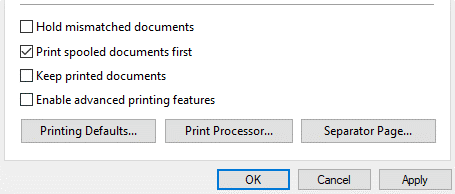
Der integrierte IPP-Treiber wird nur von den folgenden Windows-Versionen unterstützt:
Windows 10 22H2 und höher.
Windows 11 22H2 und höher.
Windows Server 2022 20348.2849 und höher.
Anforderungen für das Zertifikat
Die Erstellung von Zertifikaten ist möglicherweise nur erforderlich, wenn Sie Streng Sicherheitsmodus, folgen Sie den nachstehenden Anweisungen oder verwenden Sie Ihre eigene bevorzugte Methode zur Zertifikatserstellung.
Vor der Installation von MyQ Desktop Client (MDC) wird empfohlen, ein vertrauenswürdiges Zertifikat auf dem PC des Kunden zu installieren, um eine sichere Verbindung zum MyQ Print Server herzustellen.
Dies können Sie erreichen, indem Sie ein CA-Zertifikat auf dem MyQ Print Server erzeugen.
Melden Sie sich bei der MyQ-Webadministratorschnittstelle an und gehen Sie zu MyQ, Einstellungen, Netzwerk.
In der Allgemein Abschnitt, in der Dieser Server-Hostname fügen Sie den Hostnamen des Computers ein, auf dem MyQ läuft, und klicken Sie auf Speichern (dieser wird normalerweise bei der Installation von MyQ Print Server standardmäßig generiert).
Gehen Sie im Abschnitt Zertifikate wie folgt vor:
Fügen Sie in das Feld Server alternative Namen die IP-Adresse des Computers hinzu, auf dem MyQ läuft.
Klicken Sie auf Neues Server-Zertifikat generieren und klicken Sie dann auf Speichern Sie.
Sobald Ihre Änderungen gespeichert sind, klicken Sie auf CA-Zertifikat exportieren.
Kopieren Sie das exportierte Zertifikat und fügen Sie es auf dem Client-PC ein, auf dem der MyQ Desktop Client installiert werden soll.
Doppelklicken Sie auf das Zertifikat, um es zu installieren.
Klicken Sie auf Zertifikat installieren.
Speicherort einstellen auf Lokale Maschine.
Legen Sie alle Zertifikate in den folgenden Speicher: Vertrauenswürdige Stammzertifizierungsstellen.
Klicken Sie auf Weiter und dann Oberfläche.
Aktualisieren des Clients
Sie können das Installationsprogramm einfach ausführen, und es führt das Upgrade automatisch durch, wenn eine ältere Version des Clients auf dem System erkannt wird.
Fehlersuche
Die Protokolle können entweder über das Aktionsmenü aufgerufen werden oder befinden sich im folgenden Verzeichnis:
C:\ProgrammDaten\MyQ\Desktop Client\Logs\service.log
C:\Benutzer\[Windows-Benutzer]\AppData\Local\MyQ\Desktop Client\Logs\agent.log
.png)